目录
目录
1.原理图的建立
打开Properties就能设置原理图的大小,和去掉右下角的Title Block
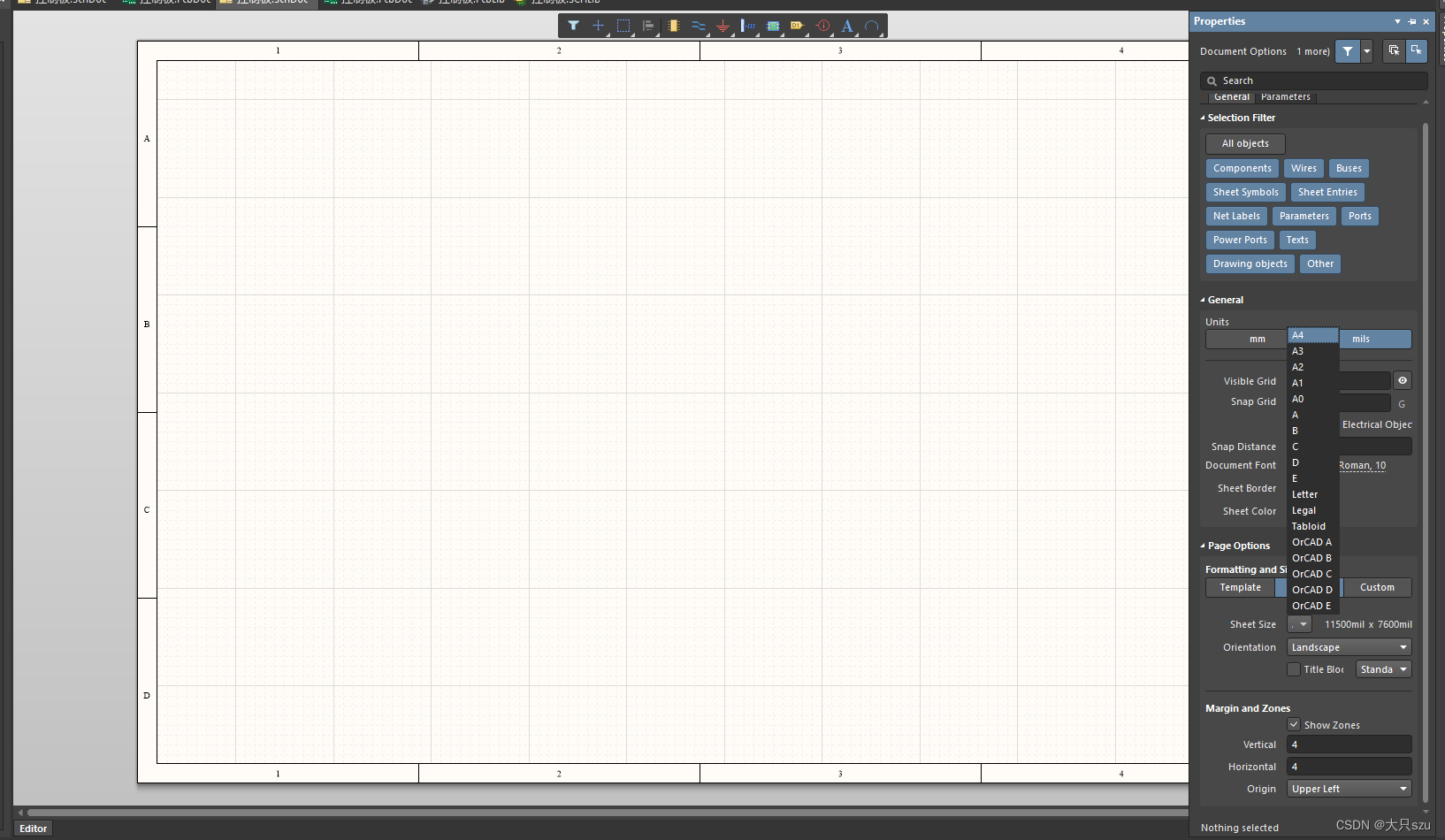
这里可以去掉网格的可见性
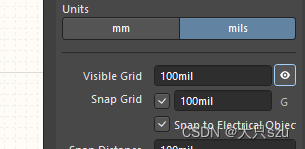
选择window,垂直平铺,便于查看原有原理图
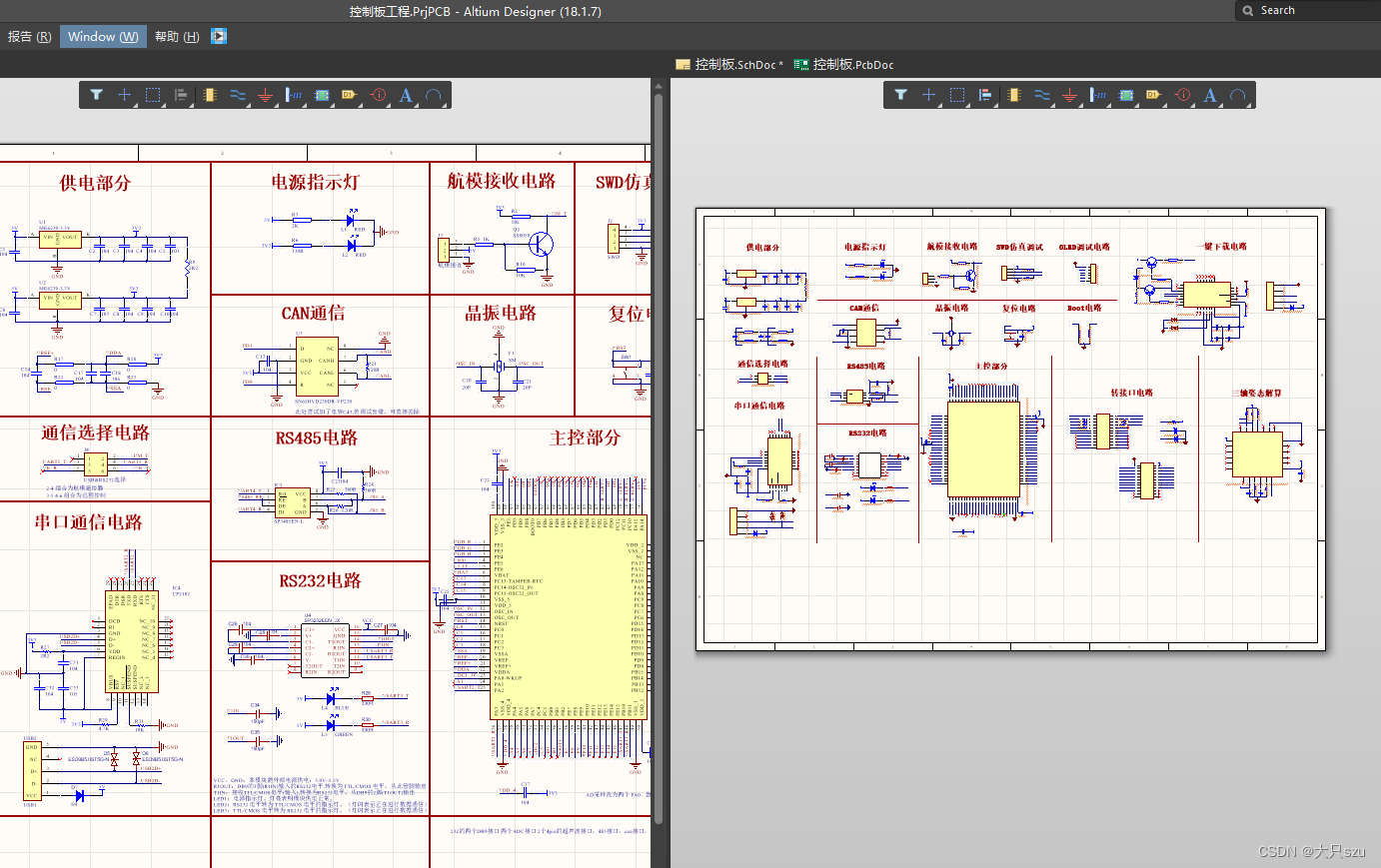
给原理图所有标号重命名
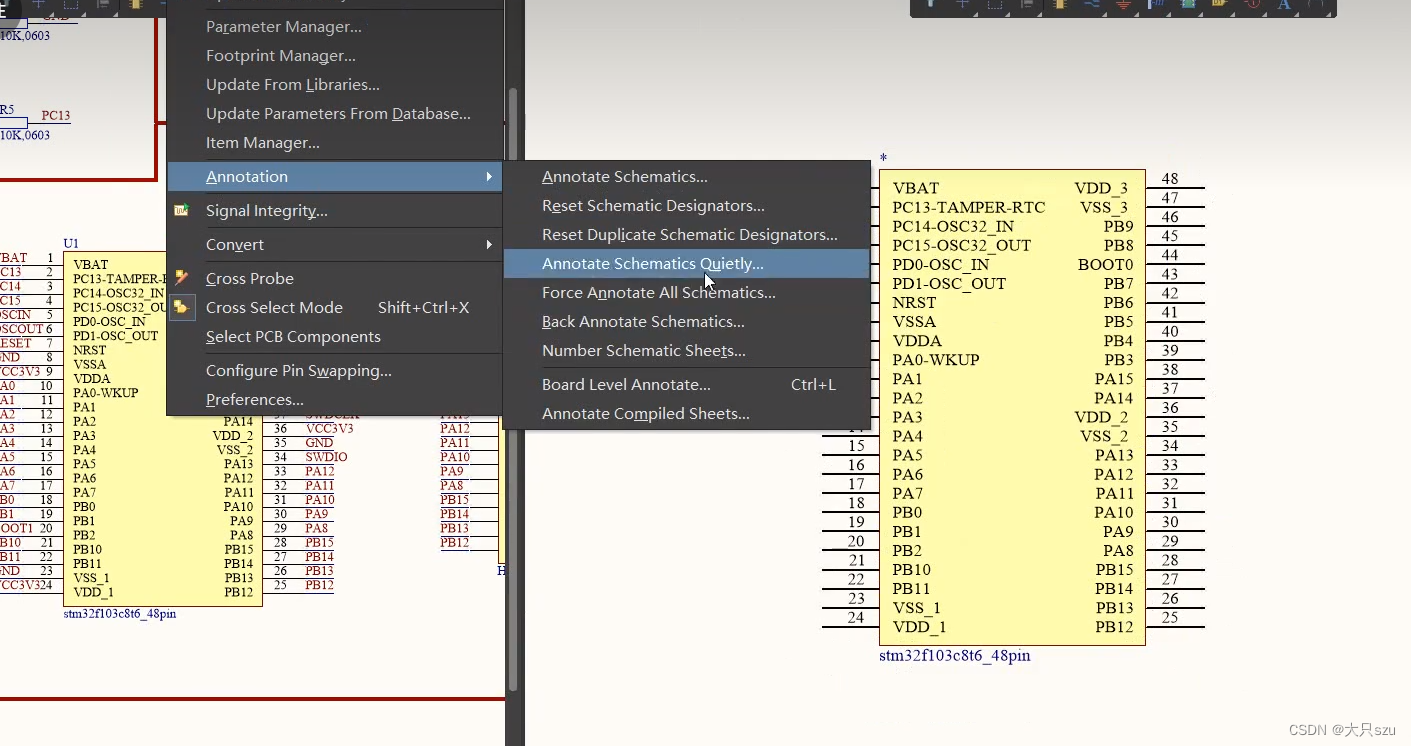
放置线

选择右上角A,然后英文输入法下按Tab键就能设置

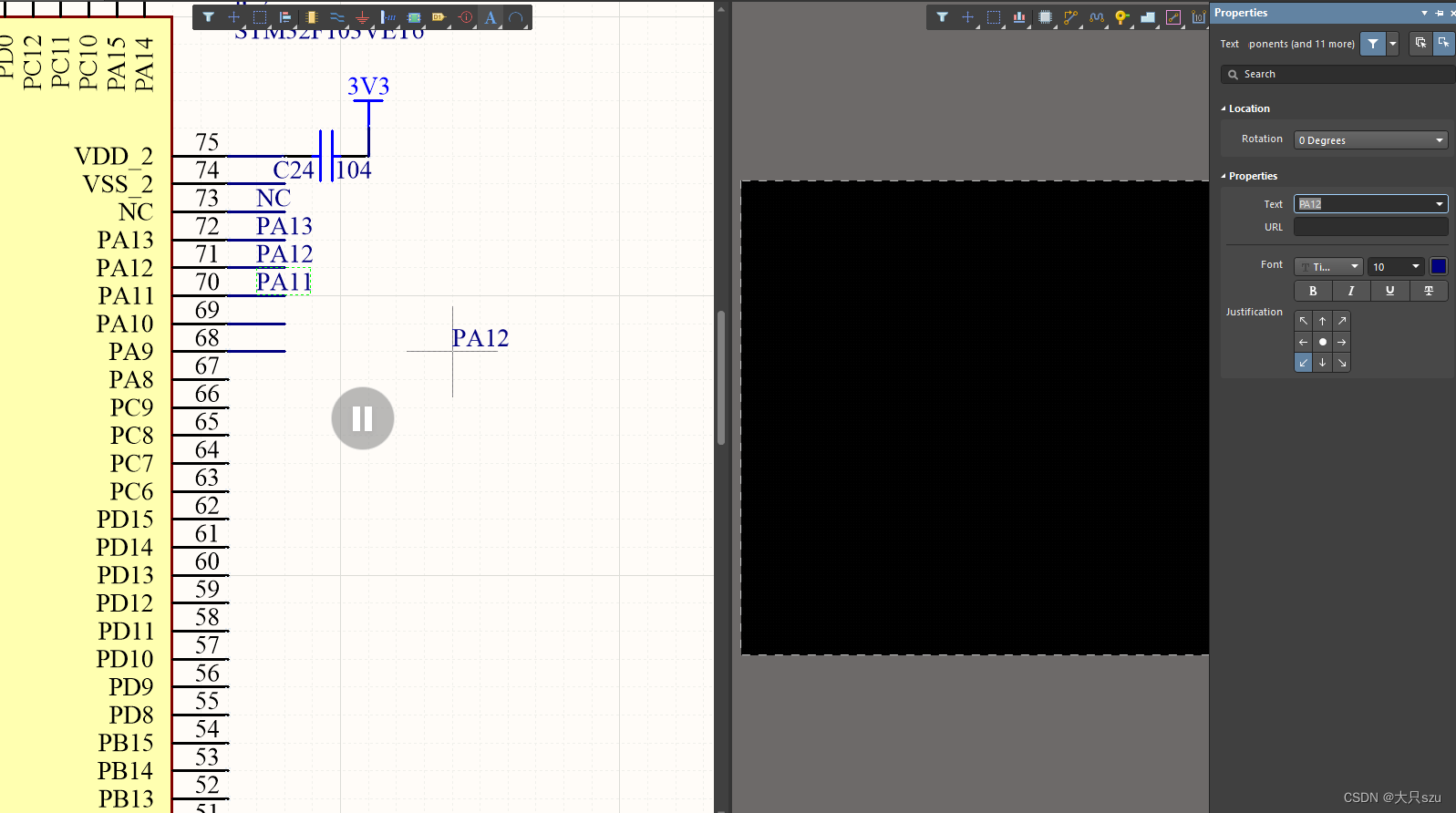
给原理图画边界线

选择Net,能够给每部分功能打标签
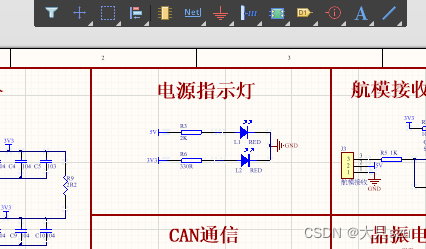
2.PCB图的建立
选择验证变更,执行变更

然后建立了原理图和PCB图的联系

把元器件放置在板子的周围

3.原理图库建立
由于AD中原理图库的器件很少,使用在使用时需要我们手动添加原理图库
本文主要通过使用立创EDA来添加的
1.1首先打开立创EDA来找到我们需要的器件
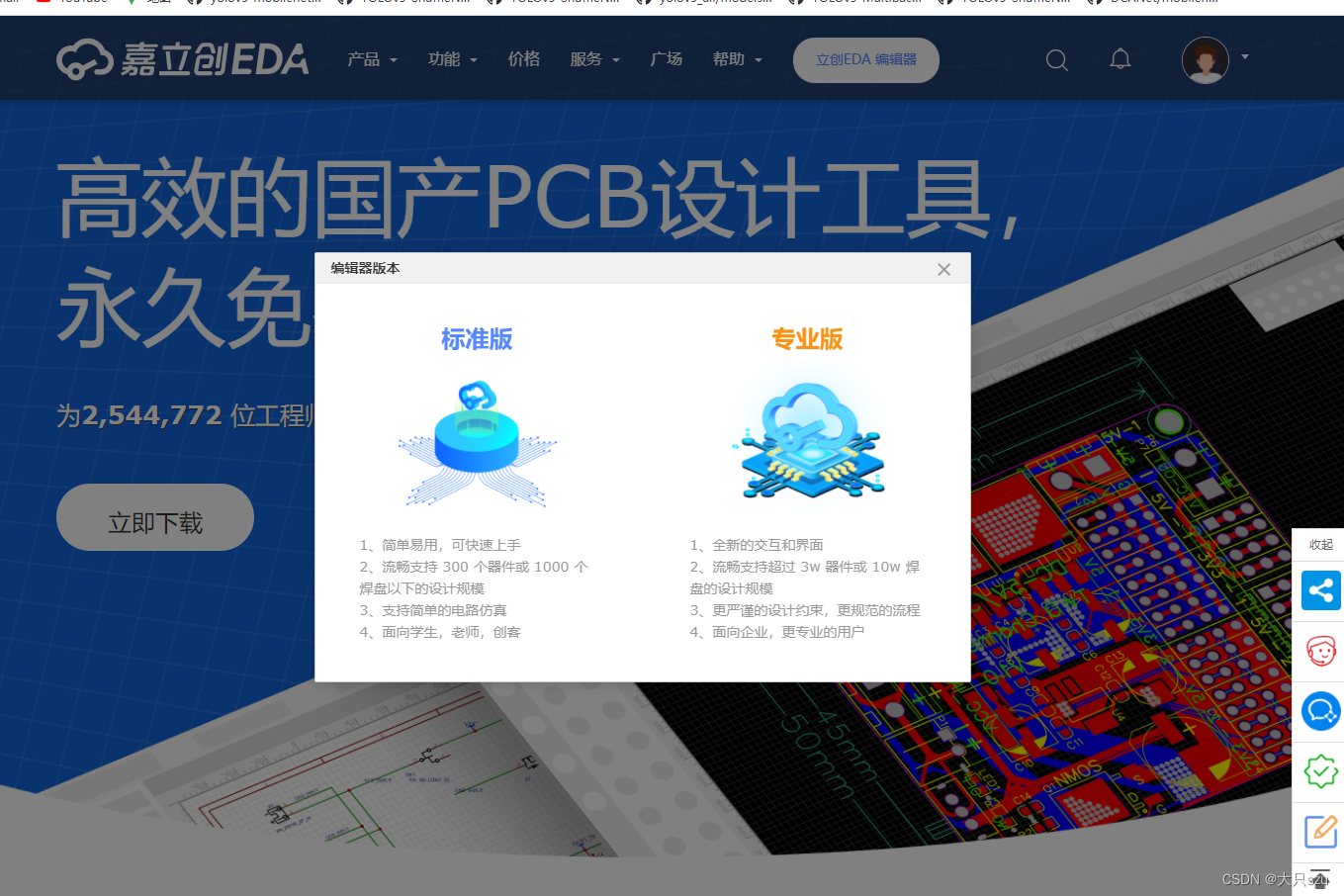
以STC89C52-35I-LQFP44器件举例:
在下图的最右侧我们可以看到器件的原理图与pcb图
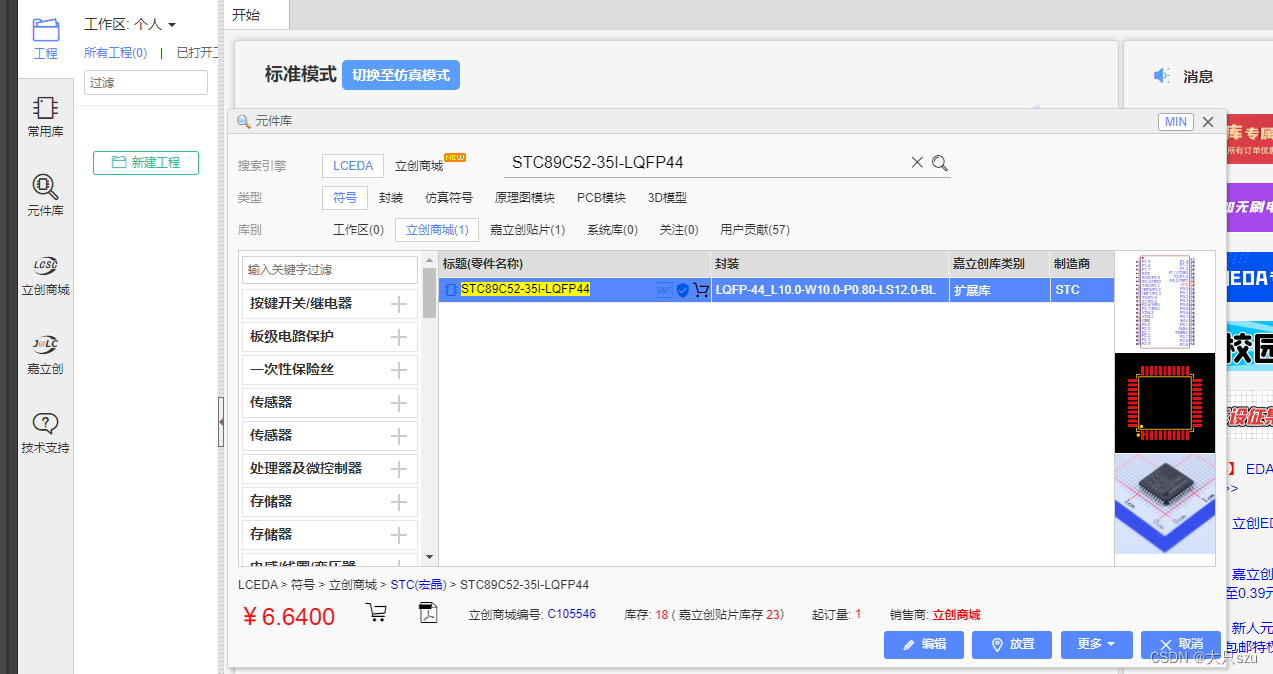
接着使用AD格式导出,并使用Altium designer打开
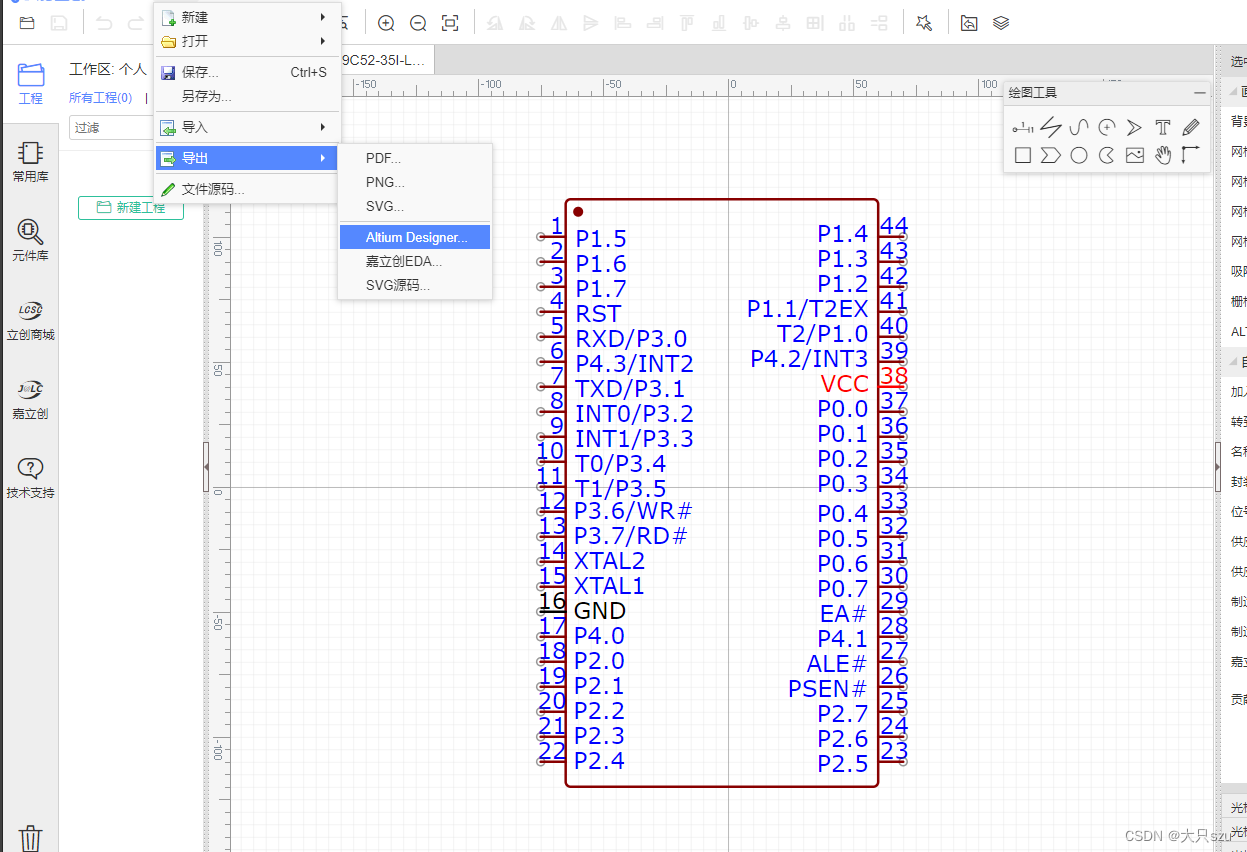
建立元器件库
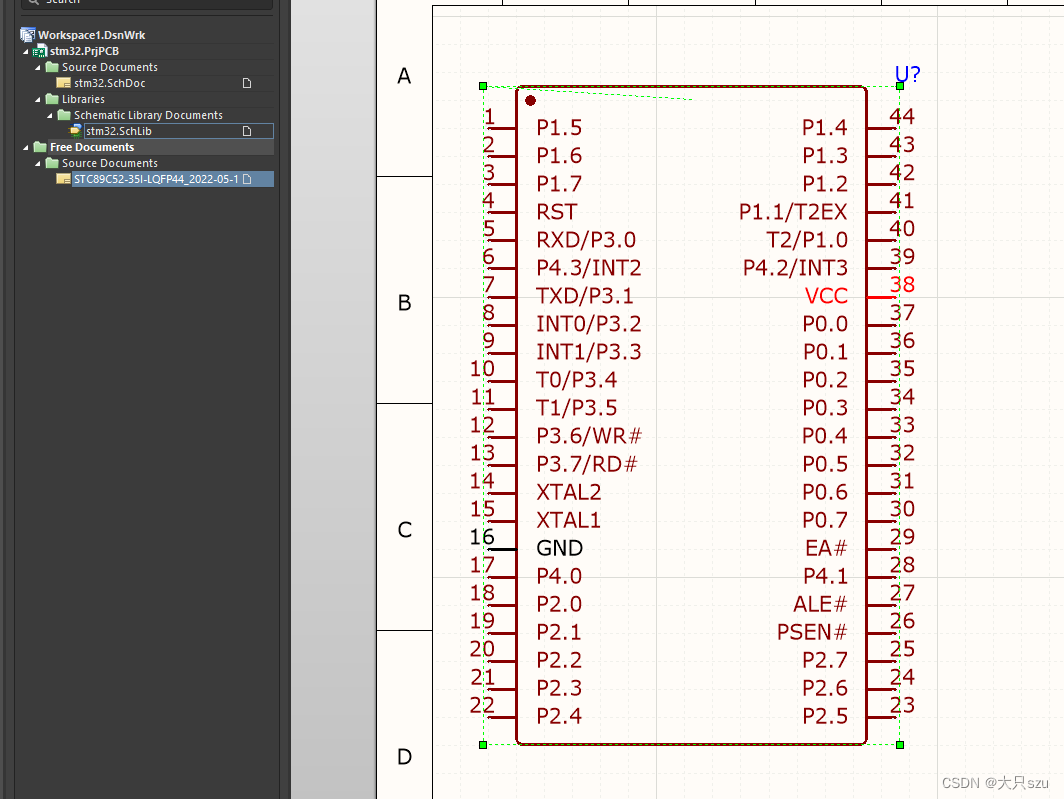 此时无法从导入的文件中简单复制原理图到stm32.SchLib中,那么我们先把原理图复制stm32.SchDoc中
此时无法从导入的文件中简单复制原理图到stm32.SchLib中,那么我们先把原理图复制stm32.SchDoc中
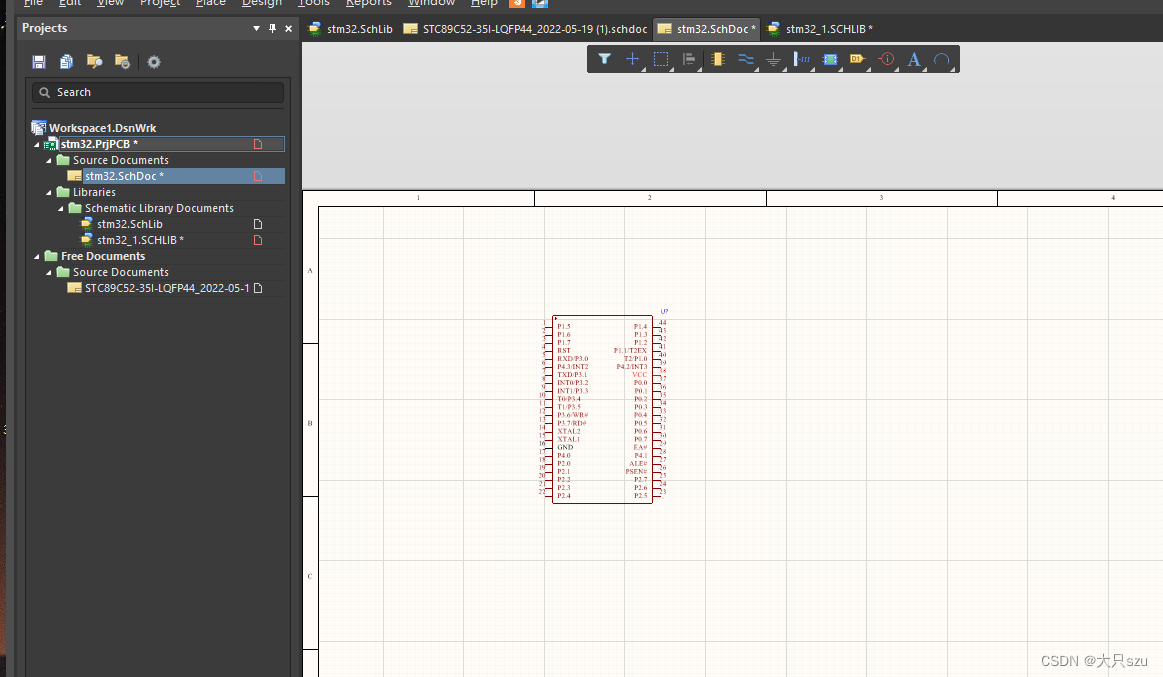
接着选择Design->Make Schematic Library创建出一个stm32_1.SCHLIB

此时就能把原理图复制到stm32.SchLib原理图库中了
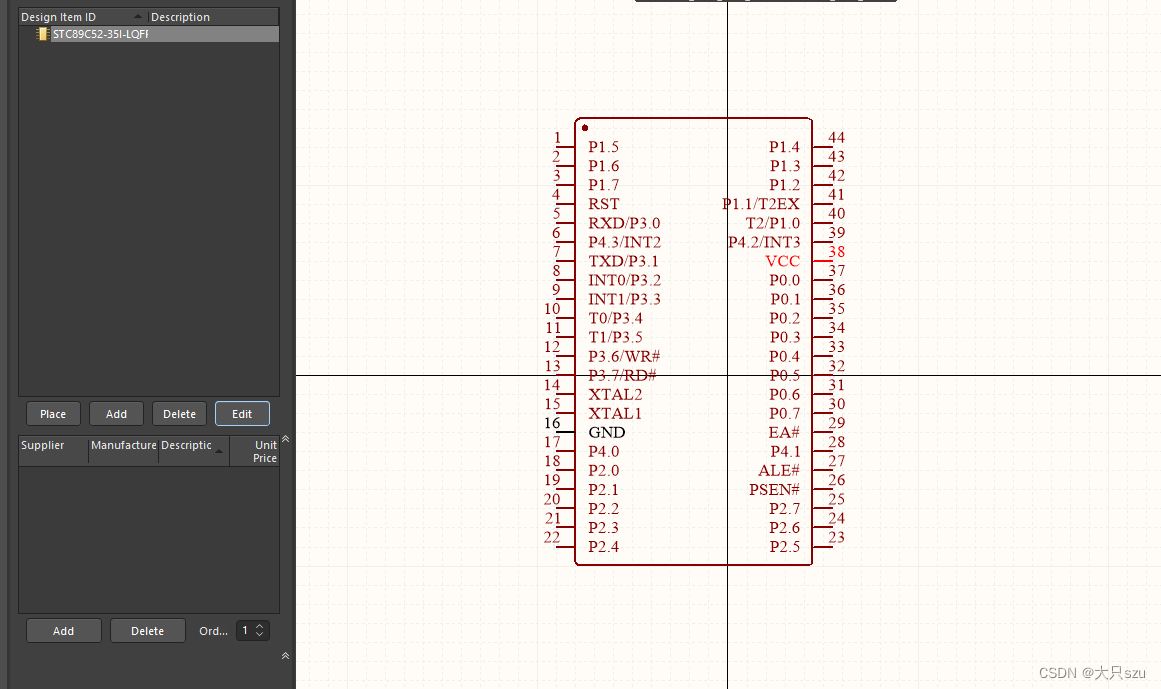
此时把该库添加,就能在绘制时使用到

4.PCB库制作
导出封装图
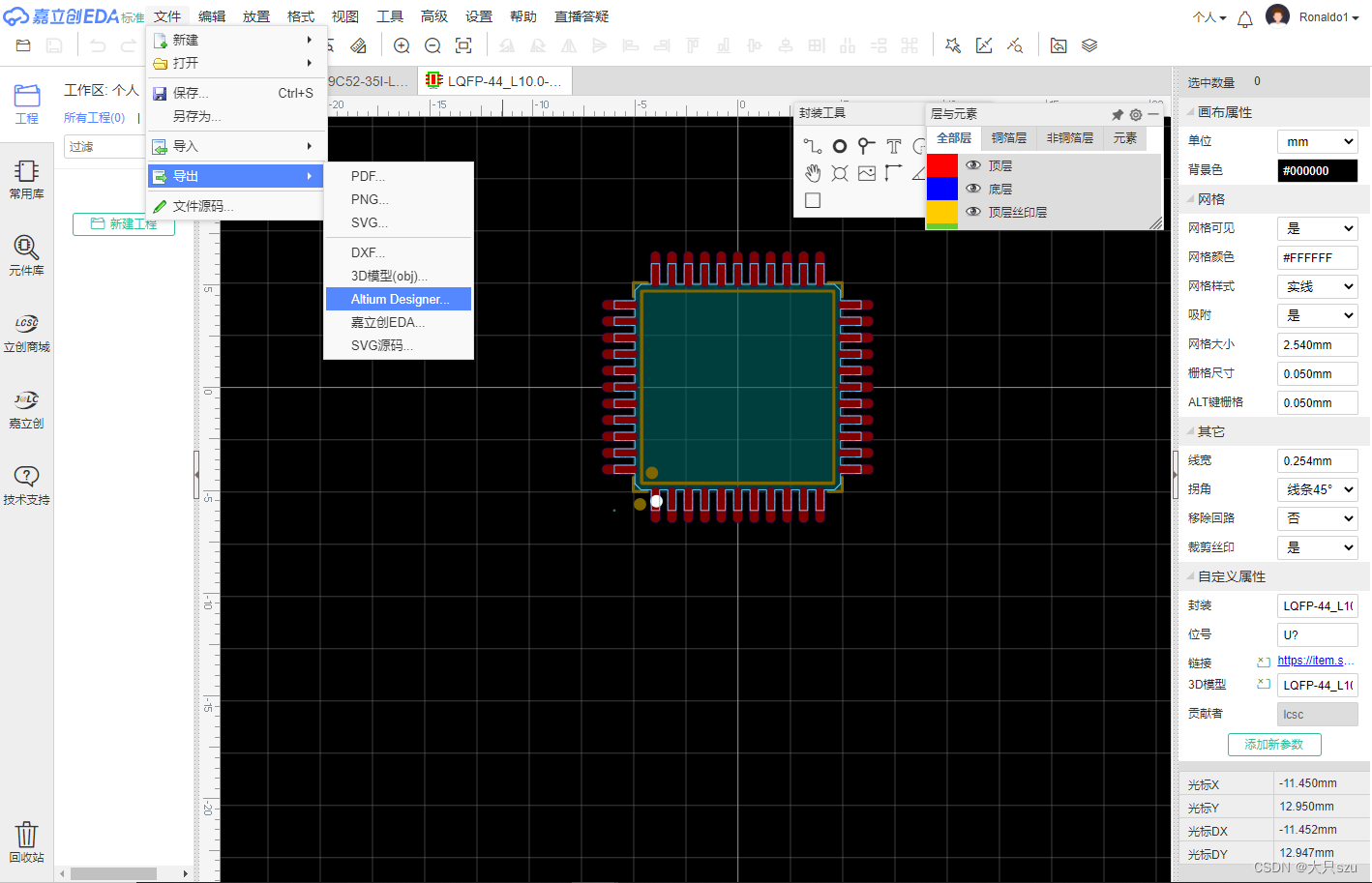
创建PCB库,并把文件复制过来

最后添加该库,具体步骤如上面原理图库添加一样





















 1508
1508











 被折叠的 条评论
为什么被折叠?
被折叠的 条评论
为什么被折叠?








